>
Comment faire pour Supprimer Imsorry Ransomware
Posté par dans Removal sur le vendredi 16 juin 2017
Comment faire pour Supprimer Imsorry Ransomware?
Les lecteurs ont récemment commencé à rapport d’afficher le message suivant quand ils démarrent leur ordinateur:
Bonjour, j’ai hate de vous informer, mais vos fichiers ont été chiffrés.
Pour les récupérer, vous devez me payer une petite taxe.
Les Instructions sont acheter des btc puis me payer alors je vais simplement vous donner, votre clé de chiffrement.
Étape 1.
Faire un compte ici
hxxps://blockchain.info/porte-monnaie/#/signup
Étape 2.
Acheter du bitcoin
Utilisez l’un des centres commerciaux ci-dessous pour recevoir des bitcoins pour me payer off
hxxps://www.coinbase.com/
hxxps://localbitcoins.com/register/
Étape 3.
Envoyez le paiement de 500 USD pour le BTC a l’adresse ci-dessous
alors je vais vous donner la clé.
Endroits que vous pouvez lire à propos de bitcoin
hxxps://blog.newegg.com/les-plus rapide-way-to-get-started-avec-bitcoin/
hxxps://bitcoin.org/fr/getting-started
Vous avez 3 semaines pour payer autre chose que je peut supprimer la clé ou je pourrais juste vous donner les clés idk
Assurez-vous de mettre vos btc a l’adresse dans l’encadré ci-dessous que c’est la façon dont j’ai suivi les paiements.
si vous f*** là, je vais supprimer votre clé.
Encore une fois,Désolé.
Si vous venez retrouver vos données chiffrées, un jour? Vous allumez votre PC, et d’obtenir accueillis avec un message disant que vos fichiers ne sont plus les vôtres à contrôler. Mais, si l’infection est très cordial à propos de la situation dans son ensemble? Cela fait-il une différence? Probablement pas, mais la Imsorry ransomware, essaie encore. Vous pensez que les cyber-criminels derrière c’est assez en contradiction sur leurs actions. Le message, à vous de voir, après la grève commence par « Bonjour, j’ai hate de vous informer, mais vos fichiers ont été chiffrés. » Et, il conserve le ton poli tout au long de l’intégralité de la note. En fin de compte, elle fait un passage rapide par les mots « si vous f*** là, je vais supprimer votre clé. » Mais alors, que s’ils remords, elle se termine avec « encore une Fois,Désolé. » En conflit les cyber-criminels de côté, vous êtes en grave difficulté. Une fois le Imsorry infection envahit, il prend le dessus. Il bloque tous les fichiers que vous gardez sur votre PC avec un cryptage spécial. Ensuite, les demandes de paiement pour leur libération. Si vous êtes trop voir vos fichiers une fois de plus, vous devez payer 500 USD pour le BTC a l’adresse fournie. Si vous ne le faites pas, vous perdez vos données. Le cyber ravisseurs de les supprimer. Mettre comme ça, il semble assez simple choix. Le transfert de 500 USD pour le retour de chaque image, vidéo, document, et cetera. Mais la vie est rarement aussi simple. Ni est le dilemme, vous le visage avec de Imsorry. Avant toute chose, vous devez réaliser, ransomware outils ne sont pas fiables. Ils ne sont pas dignes de confiance. Ils sont régis par les cyber-criminels avec des méchants ordre du jour. Malgré le cordial avant, donc c’est le Imsorry menace, et les gens qui sont derrière. Ne tombez pas dans leurs fausses promesses. Ils passent à travers. Aussi dur que cela puisse paraître, ne paient pas. Dites adieu à vos fichiers et les déplacer sur. La prochaine fois, de faire des sauvegardes pour éviter de se faire face à une décision difficile.
Comment ai-je infecté?
Le Imsorry utilisé l’ancien, mais de l’or moyen de l’invasion de s’infiltrer dans votre PC. Le plus commun est, de loin, freeware. C’est parce qu’il offre l’accès le plus facile. Pour des raisons inconnues, les utilisateurs sont assez négligent lors de l’installation de freeware. Ils n’ont pas pris la peine de lire les termes et conditions. Mais opter pour la tête droite pour le OUI au fond. C’est une erreur colossale, il vous arrivera de regretter. Les Infections se cachent derrière freeeware. C’est pourquoi il est crucial de toujours savoir ce que vous acceptez d’installer à côté d’elle. La Vigilance peut vous faire économiser une tonne de problèmes. Ne jetez pas de son importance. Toujours prendre le temps d’être approfondie, et de faire preuve de diligence raisonnable. Parfois même un peu d’attention supplémentaire peut vous sauver une pléthore de problèmes. La Distraction, de la naïveté, et la hâte, cependant, ont tendance à les inviter.
Pourquoi est-Imsorry dangereux?
Ne croyez pas un seul la promesse le Imsorry outil permet de! C’est tous les mensonges. Regarder au-delà de la sucrées couches de la tromperie, et vous verrez. Rien qu’un ransomware réclamation ne peut être compté. Tout en Question. Et, surtout, ne payez pas ces gens! Ils sont extortionist, qui vont dire et faire n’importe quoi pour obtenir votre argent. Ces personnes ont créé une méchante infection cyber, et unleashed sur les utilisateurs du web. Ils ont envahi votre système, et cryptée de vos données. Alors, étaient d’airain assez pour exiger le paiement de leur libération. Même si il s’agissait d’une rançon d’un dollar, vous ne devriez pas payer. Et, c’est parce que c’est pas de l’argent. C’est bien plus que cela. Nous allons jouer dehors. Dites, vous transférez la rançon de ces personnes. Alors, quoi? Vous attendez pour eux de garder leur parole, et de vous envoyer la promesse de la clé de déchiffrement. Mais, vont-ils? Ils ont déjà reçu votre argent. Pourquoi s’embêter avec vous le plus? Ils peuvent choisir de double-cross de vous, et de vous laisser avec rien. Et, même si ils vous envoient une clé de déchiffrement, de ne pas se réjouir tout de suite. Il peut être le mauvais, et ne pas travailler. Et, quel est votre meilleur des cas? Vous payez, obtenir de la touche droite, de l’appliquer, de déchiffrer vos données. Mais le déchiffrement ne résout pas votre problème. Vous avez encore une infection sur votre ordinateur! La clé de déchiffrement, vous payez pour, enlève le cryptage. Pas le ransomware lui-même. Il reste, caché quelque part sur votre ordinateur, prêt à frapper à nouveau à tout moment. Alors, vous êtes de retour à la case départ. Seulement c’est le temps, vous avez moins d’argent, et un exposé de la vie privée. Oh, oui. En payant la rançon, vous fournir des informations personnelles. Vous laissez vos informations personnelles et financières pour les cyber-criminels à trouver et à exploiter. Ne pas se laisser berner par leur cordial façade. Ils vont le faire. Donc la question est, laisserez-vous votre vie privée dans leurs mains? Quels sont vos fichiers de valeur pour vous? Êtes-vous prêt à payer 500 dollars et de votre vie privée pour la simple perspective de l’obtention de leur retour? Penser à long et dur avant de répondre. Il y a beaucoup de repos sur votre décision.
Imsorry Suppression des Instructions
STEP 1: Kill the Malicious Process
STEP 3: Locate Startup Location
STEP 4: Recover Imsorry Encrypted Files
ÉTAPE 1: Arrêter le processus malveillants à l’aide de Windows le Gestionnaire des Tâches
- Ouvrez votre Gestionnaire de tâches en appuyant sur CTRL+MAJ+ECHAP simultanément sur les touches
- Recherchez le processus de la ransomware. Avoir à l’esprit que ce est généralement un hasard fichier généré.
- Avant de tuer le processus, tapez le nom sur un document pour référence ultérieure.
- Localiser les suspects processus associés à Imsorry cryptage de Virus.
- Clic droit sur le processus de
- Ouvrir L’Emplacement Du Fichier
- En Fin De Processus
- Supprimer les répertoires avec les fichiers suspects.
- Avoir à l’esprit que le processus peut se cacher et très difficile à détecter
ÉTAPE 2: faire apparaître les Fichiers Cachés
- Ouvrez n’importe quel dossier
- Cliquez sur le bouton “Organiser”
- Choisissez “Dossier et les Options de Recherche”
- Sélectionnez l’onglet “listes”
- Sélectionnez “Afficher les fichiers et dossiers cachés” option
- Décochez la case « Masquer les fichiers protégés du système d’exploitation »
- Cliquez sur “Appliquer” et “OK”
ÉTAPE 3: Recherchez Imsorry de chiffrement Virus de l’emplacement de démarrage
- Une fois le chargement du système d’exploitation appuyez simultanément sur la Windows Bouton Logo et les R principaux.
- Une boîte de dialogue s’ouvre. Tapez “Regedit”
- AVERTISSEMENT! être très prudent lors de la editing the Microsoft Windows Registry que cela peut rendre le système cassé.
Selon votre système d’exploitation (x86 ou x64) naviguez jusqu’à:
[HKEY_CURRENT_USERSoftwareMicrosoftWindowsCurrentVersionRun] ou
[HKEY_LOCAL_MACHINESOFTWAREMicrosoftWindowsCurrentVersionRun] ou
[HKEY_LOCAL_MACHINESOFTWAREWow6432NodeMicrosoftWindowsCurrentVersionRun]
- et supprimer le Nom d’affichage de: [ALÉATOIRE]
- Ensuite, ouvrez votre explorateur et naviguez jusqu’à:
Accédez à votre %appdata% dossier et supprimer le fichier exécutable.
Alternativement, vous pouvez utiliser votre msconfig windows programme de doubler vérifier le point de l’exécution du virus. S’il vous plaît, ayez à l’esprit que les noms de votre ordinateur peut être différent, car ils pourraient être générés de façon aléatoire, c’est pourquoi vous devez exécuter n’importe quel scanner professionnel pour identifier les fichiers malveillants.
ÉTAPE 4: Comment faire pour récupérer des fichiers cryptés?
- Méthode 1: la première et La meilleure méthode est de restaurer vos données à partir d’une sauvegarde récente, dans le cas que vous en avez un.
- Méthode 2: Logiciel de Récupération de Fichier , Généralement lorsque le ransomware crypte un fichier, il fait d’abord une copie de celui-ci, le chiffre de la copie, puis supprime l’original. Pour cette raison, vous pouvez essayer d’utiliser logiciel de récupération de fichier pour récupérer certains de vos fichiers d’origine.
- Méthode 3: Volume d’Ombre de Copies – en dernier recours, vous pouvez essayer de restaurer vos fichiers via le Volume d’Ombre de Copies. Ouvrez l’ Ombre de l’Explorateur partie du package et sélectionnez le Lecteur que vous souhaitez récupérer. Cliquez-droit sur n’importe quel fichier que vous souhaitez restaurer et cliquez sur Exporter.
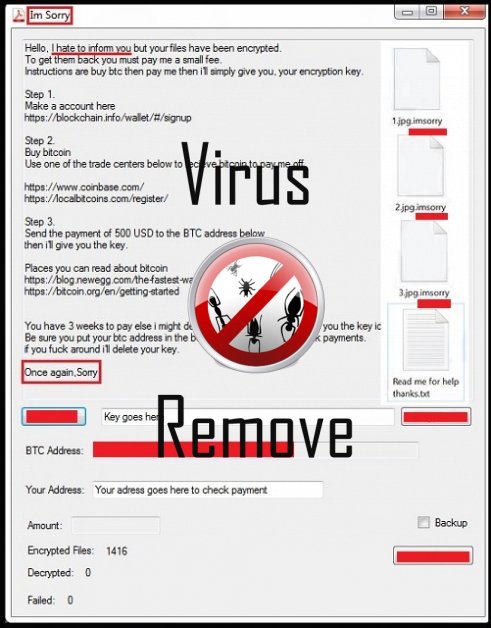
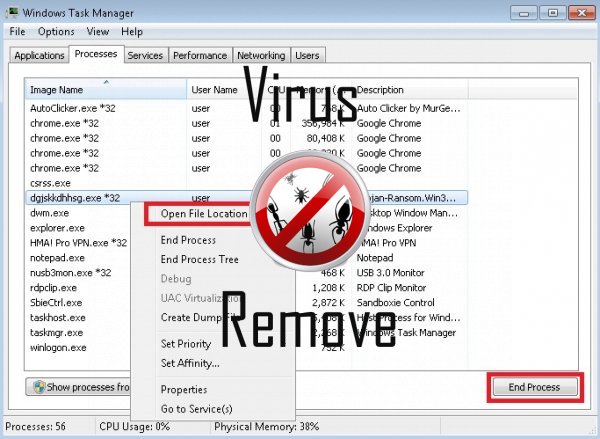

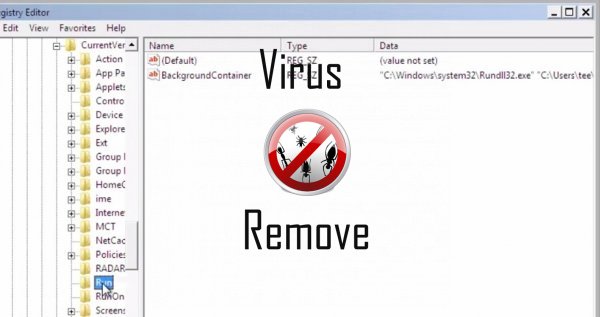
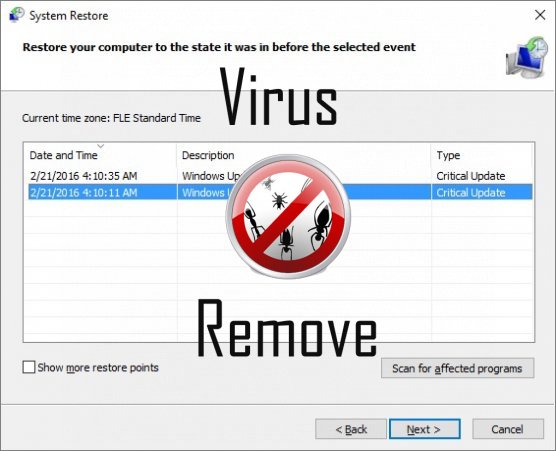

Attention, plusieurs analyseurs antivirus ont détecté malware possible dans Imsorry.
| Un logiciel anti-virus | Version | Détection |
|---|---|---|
| Dr.Web | Adware.Searcher.2467 | |
| Qihoo-360 | 1.0.0.1015 | Win32/Virus.RiskTool.825 |
| McAfee | 5.600.0.1067 | Win32.Application.OptimizerPro.E |
| NANO AntiVirus | 0.26.0.55366 | Trojan.Win32.Searcher.bpjlwd |
| McAfee-GW-Edition | 2013 | Win32.Application.OptimizerPro.E |
| Kingsoft AntiVirus | 2013.4.9.267 | Win32.Troj.Generic.a.(kcloud) |
| Baidu-International | 3.5.1.41473 | Trojan.Win32.Agent.peo |
| K7 AntiVirus | 9.179.12403 | Unwanted-Program ( 00454f261 ) |
| Malwarebytes | 1.75.0.1 | PUP.Optional.Wajam.A |
| Malwarebytes | v2013.10.29.10 | PUP.Optional.MalSign.Generic |
| ESET-NOD32 | 8894 | Win32/Wajam.A |
| VIPRE Antivirus | 22224 | MalSign.Generic |
Comportement de Imsorry
- Rediriger votre navigateur vers des pages infectées.
- S'installe sans autorisations
- Modifie le bureau et les paramètres du navigateur.
- Vole ou utilise vos données confidentielles
- S'intègre dans le navigateur web par l'intermédiaire de l'extension de navigateur de Imsorry
- Ralentit la connexion internet
- Imsorry se connecte à l'internet sans votre permission
- Imsorry désactive les logiciels de sécurité installés.
- Spectacles fausses alertes de sécurité, des pop-ups et des annonces.
- Change la page d'accueil de l'utilisateur
- Comportement commun de Imsorry et quelques autre emplaining som info texte lié au comportement
Imsorry a effectué les versions de système d'exploitation Windows
- Windows 10
- Windows 8
- Windows 7
- Windows Vista
- Windows XP
Géographie de Imsorry
Éliminer Imsorry de Windows
Supprimer Imsorry de Windows XP :
- Cliquez sur Démarrer pour ouvrir le menu.
- Sélectionnez le Panneau de commande et accédez à Ajout / suppression de programmes.

- Sélectionnez et supprimez le programme indésirable.
Retirer Imsorry de votre Windows 7 et Vista :
- Ouvrez le menu Démarrer et sélectionnez Panneau de configuration.

- Se déplacer à désinstaller un programme
- Faites un clic droit sur l'app indésirable et choisissez désinstaller.
Effacer Imsorry de Windows 8 et 8.1 :
- Faites un clic droit sur le coin inférieur gauche et sélectionnez Panneau de configuration.

- Choisir de désinstaller un programme et faites un clic droit sur l'application non désirée.
- Cliquez sur désinstaller .
Delete Imsorry depuis votre navigateur
Imsorry Suppression de Internet Explorer
- Cliquez sur l' icône d'engrenage et sélectionnez Options Internet.
- Allez dans l'onglet avancé , puis cliquez sur Réinitialiser.

- Vérifiez Supprimer les paramètres personnels et cliquez de nouveau sur Réinitialiser .
- Cliquez sur Fermer et cliquez sur OK.
- Revenir à l' icône d'engrenage, choisissez gérer Add-ons → barres d'outils et Extensionset supprimer les indésirables des extensions.

- Allez dans Les moteurs de recherche et choisissez un nouveau moteur de recherche de défaut
Effacer Imsorry de Mozilla Firefox
- Tapez "about:addons" dans le champ URL .

- Allez aux Extensions et supprimer les extensions du navigateur suspectes
- Cliquez sur le menu, cliquez sur point d'interrogation et ouvrez l'aide de Firefox. Cliquez sur rafraîchissement Firefox bouton et sélectionnez Actualiser Firefox pour confirmer.

Terminez Imsorry de Chrome
- Tapez "chrome://extensions" dans le champ URL et appuyez sur entrée.

- Résilier les extensions du navigateur peu fiables
- Redémarrez Google Chrome.

- Ouvrez le menu Chrome, cliquez sur paramètres → paramètres de Show advanced, sélectionnez rétablir les paramètres de navigateur et cliquez sur Reset (en option).